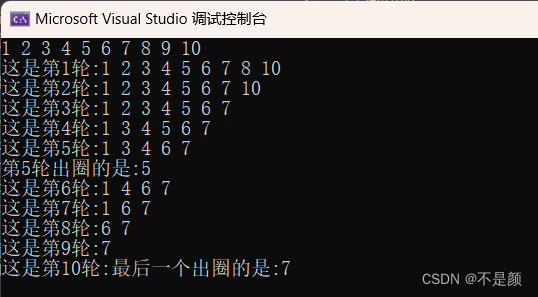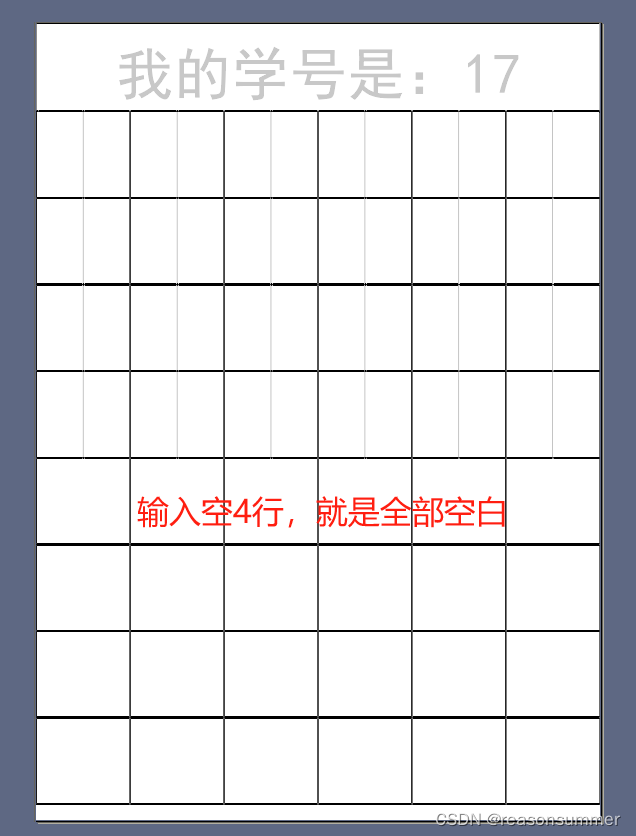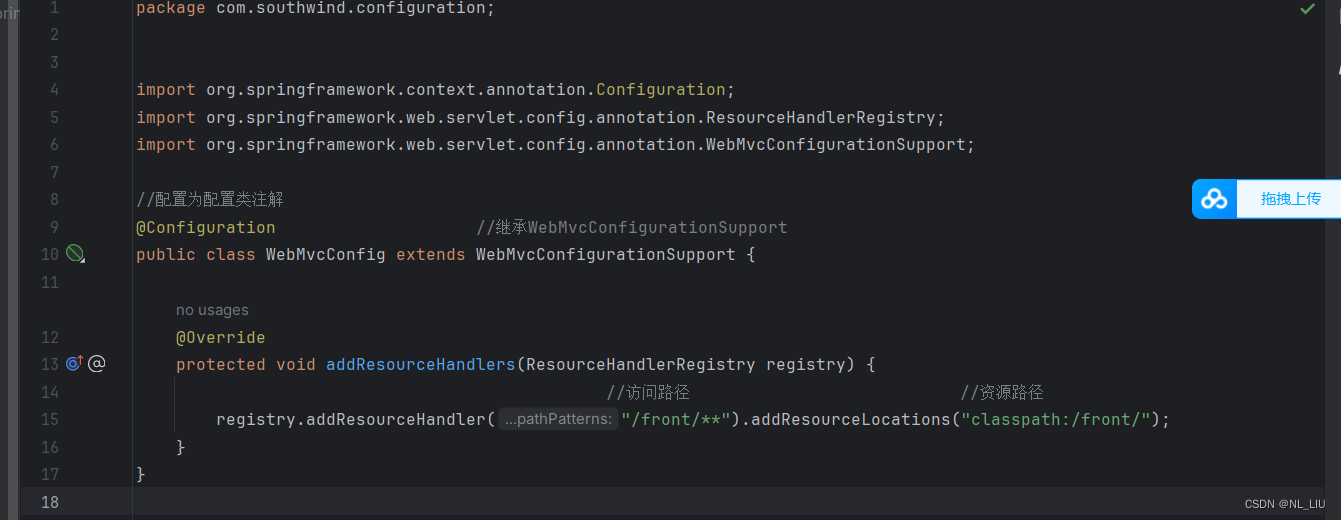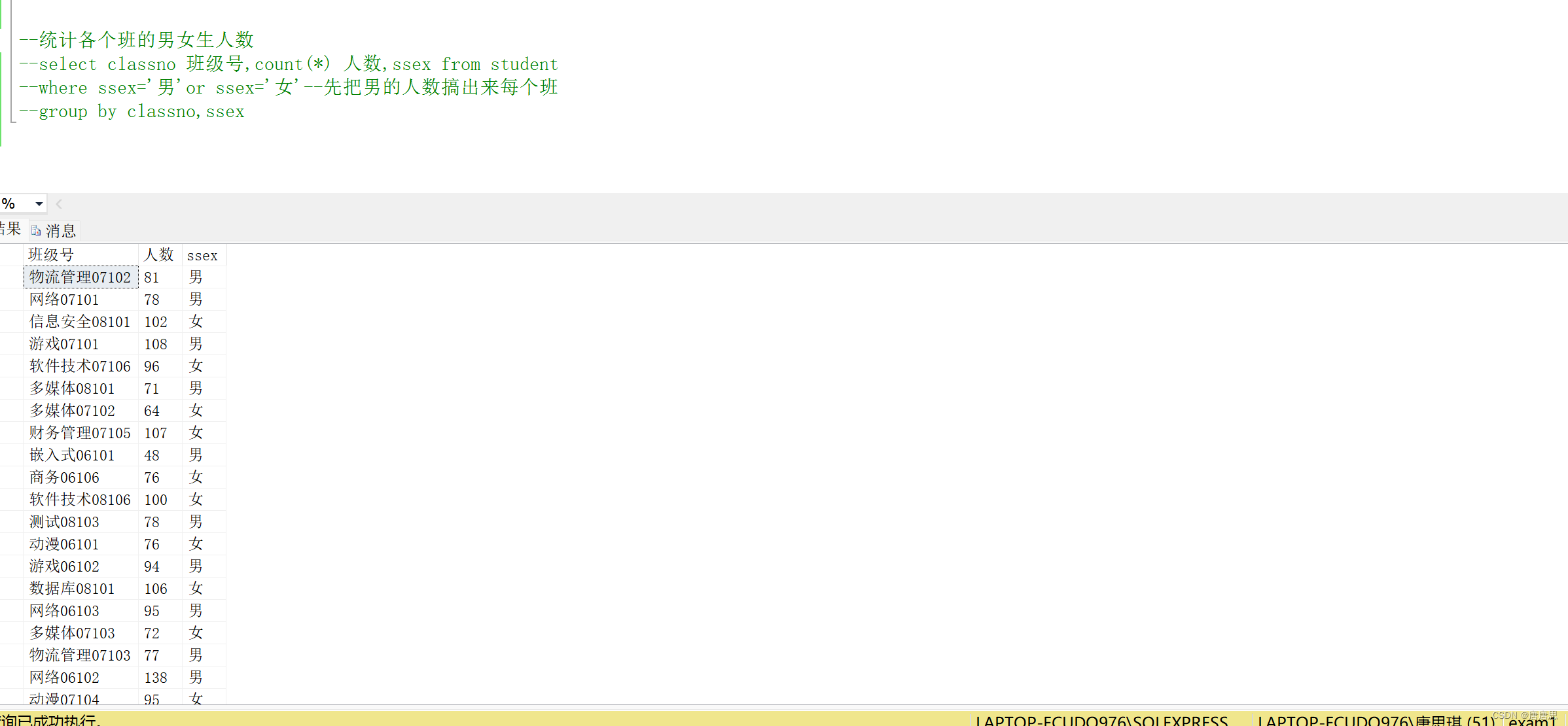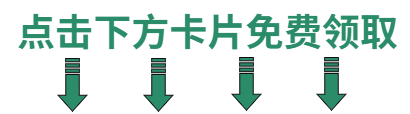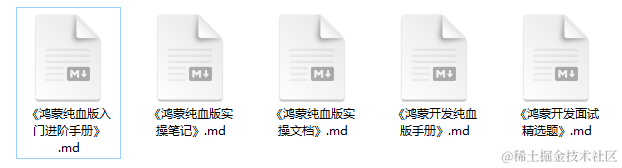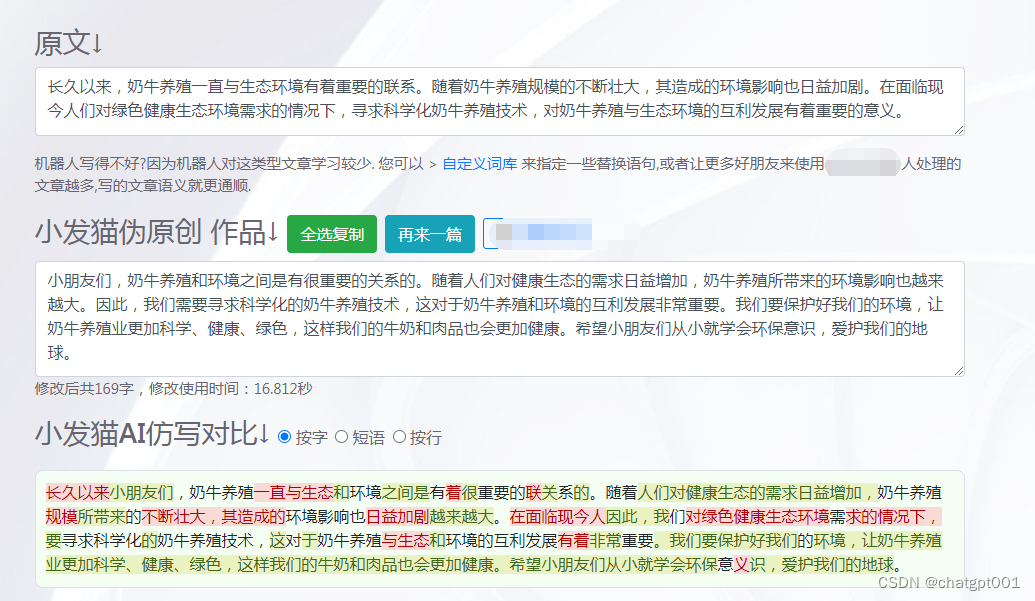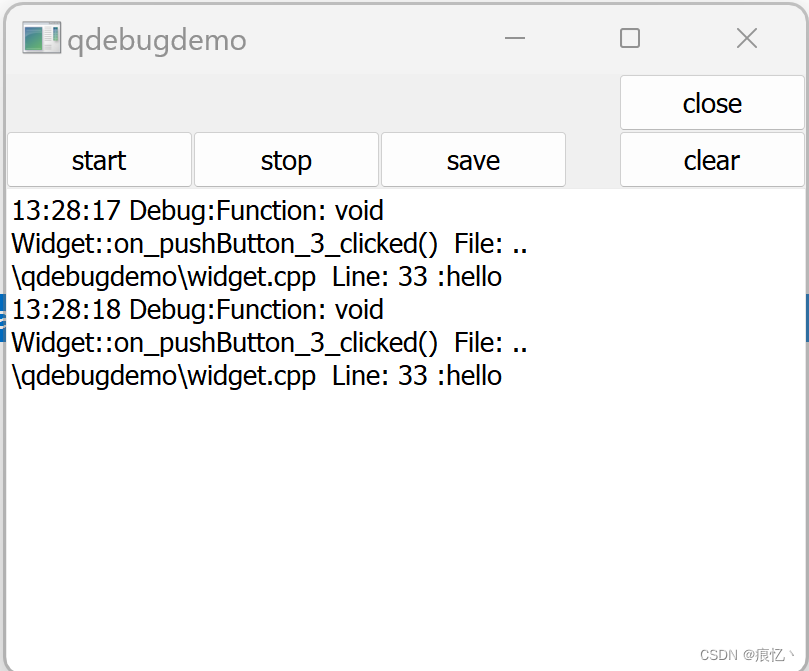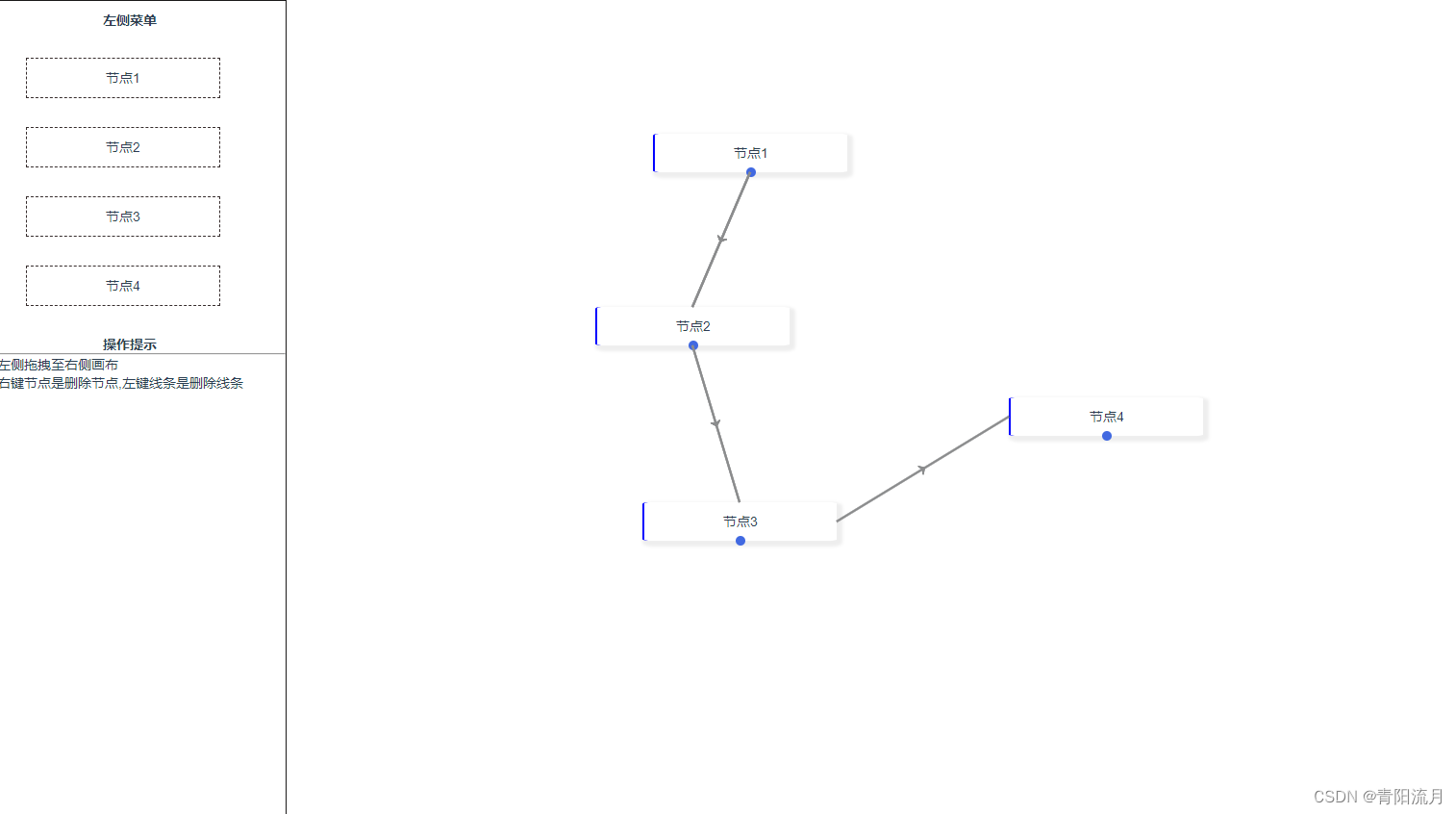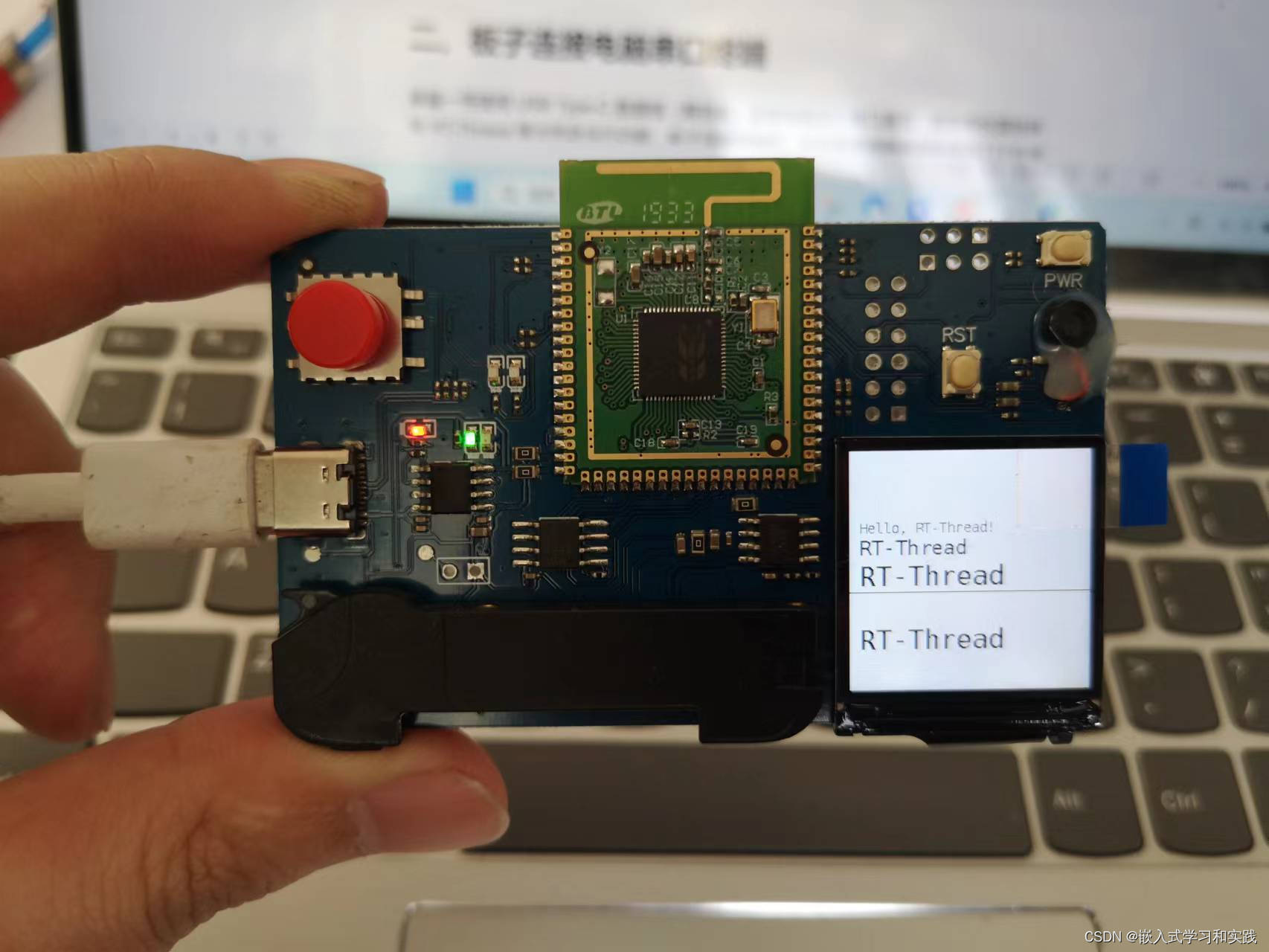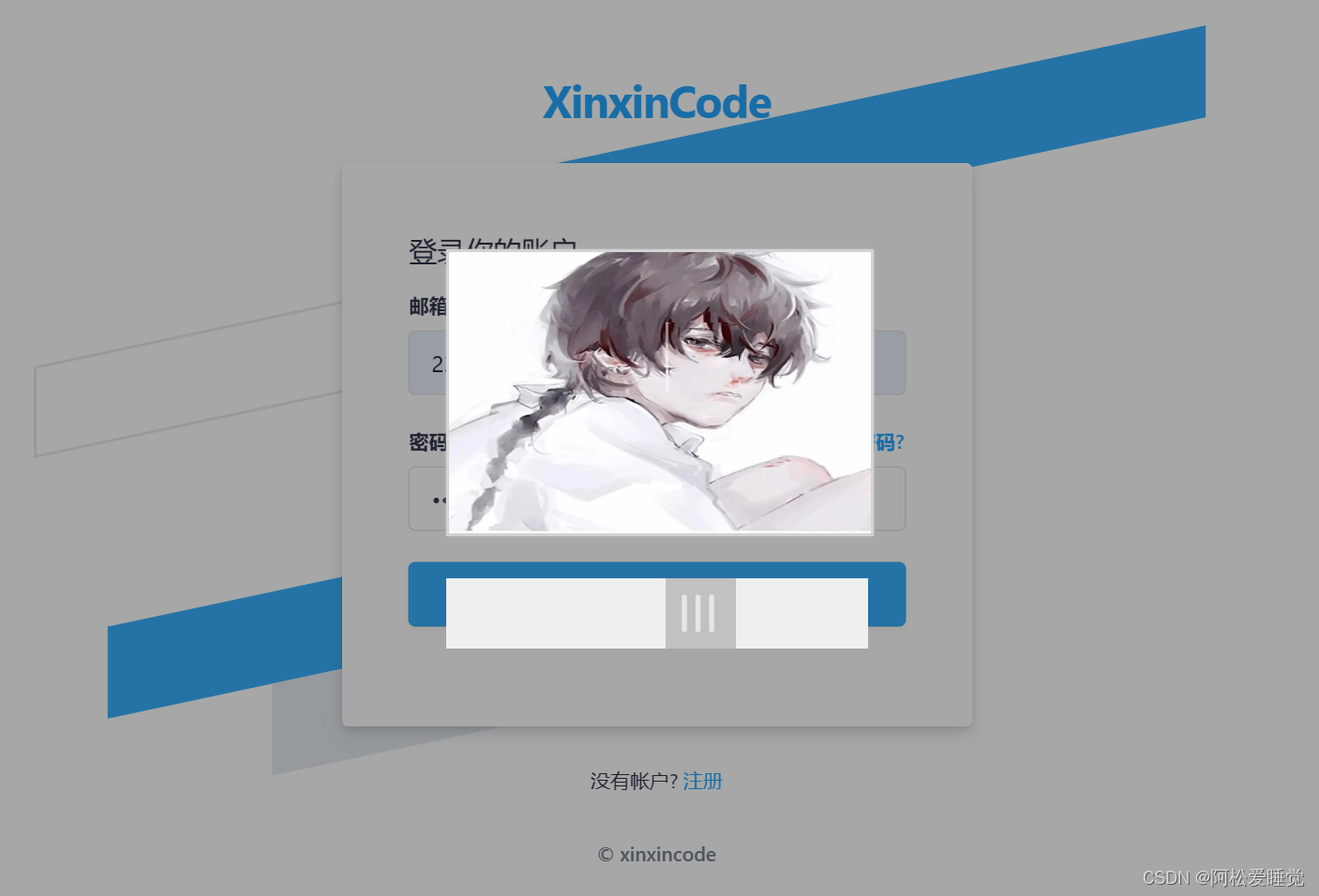文章目录
- 安装Gitlab
- 服务器准备
- 安装版本
- 安装依赖和暴露端口
- 安装Gitlab
- 修改Gitlab配置文件
- 访问Gitlab
- 安装Gitlab Runner
- 服务器准备
- 安装版本
- 安装依赖
- 安装Gitlab Runner
- 安装打包工具
- 安装docker
- 安装java17
- 安装maven
- 注册Gitlab Runner
- 搭建自动化部署
- 准备SpringBoot项目
- 添加一个Controller
- 访问项目
- 容器镜像准备
- 编写Dockerfile
- 准备镜像仓库
- 将项目打包成镜像
- 推送镜像
- 准备Kubernetes
- 初始化集群
- 部署应用
- 创建命名空间
- 创建拉取镜像的Secret
- 创建部署应用的Deployment控制器
- 使用Service暴露Deployment
- 为Service创建ingress暴露应用
- 编写.gitlab-ci.yml文件
- 定义阶段
- 定义变量
- 用maven打包SpringBoot项目
- 用Docker将项目打成容器镜像
- 将镜像推送到镜像仓库
- 更新K8S的镜像
- 测试自动化部署
安装Gitlab
本文章视频地址:https://www.bilibili.com/video/BV1Se411o766/
服务器准备
笔者打算用CentOS7操作系统来搭建自动化部署CI/CD,所以本篇文章相关软件的下载地址为CentOS7的下载地址。系统版本为 7.9.2009:

Gitlab对服务器的CPU和内存也提出了最小要求,CPU最小为4核心:

内存最小为4GB:

硬盘最少要保证为Gitlab预留了2.5GB的存储空间(为了保险最少预留10GB 个人推荐):

安装版本
想要搭建Gitlab+Gitlab Runner的自动化部署,那么第一步一定是安装Gitlab。根据Gitlab官方文档显示最新的Gilab发行版为 16.6:

所以我决定安装 16.6 这个最新的发行版。接下来可以直接下载这个版本(CentOS7):
官网下载界面:https://packages.gitlab.com/gitlab/gitlab-ce/packages/el/7/gitlab-ce-16.6.1-ce.0.el7.x86_64.rpm
官网下载地址:https://packages.gitlab.com/gitlab/gitlab-ce/packages/el/7/gitlab-ce-16.6.1-ce.0.el7.x86_64.rpm/download.rpm
因为官网在国外非常的慢,国内大名鼎鼎的清华大学建立了一个开源软件镜像站,里面收录了Gitlab。地址为:https://mirrors.tuna.tsinghua.edu.cn/gitlab-ce/:

同版本的清华大学开源软件镜像站下载地址:https://mirrors.tuna.tsinghua.edu.cn/gitlab-ce/yum/el7/gitlab-ce-16.6.1-ce.0.el7.x86_64.rpm
安装依赖和暴露端口
Gitlab有一些依赖需要安装,需要执行下面命令安装相关以来(命令从Gitlab官网复制而来):
sudo yum install -y curl policycoreutils-python openssh-server perl
# Enable OpenSSH server daemon if not enabled: sudo systemctl status sshd
sudo systemctl enable sshd
sudo systemctl start sshd
# Check if opening the firewall is needed with: sudo systemctl status firewalld
sudo firewall-cmd --permanent --add-service=http
sudo firewall-cmd --permanent --add-service=https
sudo systemctl reload firewalld
sudo yum install postfix
sudo systemctl enable postfix
sudo systemctl start postfix
上面这些命令还包括防火墙暴露端口。
安装Gitlab
安装完成Gitlab的依赖之后就可以开始安装Gitlab了,上面步骤已经说明了Gitlab的安装包下载地址,可以直接执行下面命令进行下载(清华源):
curl -LO https://mirrors.tuna.tsinghua.edu.cn/gitlab-ce/yum/el7/gitlab-ce-16.6.1-ce.0.el7.x86_64.rpm
下载结果如图:

因为上一个步骤已经安装了依赖,所以现在可以直接使用rpm命令安装gitlab了。执行下面命令(注意更改为自己的文件名):
rpm -ivh gitlab-ce-16.6.1-ce.0.el7.x86_64.rpm
看到大大的Gitlab图标后代表Gitlab安装成功:

修改Gitlab配置文件
接下来需要修改gitlab配置文件,本次笔者打算使用https访问gitlab(如果不需要可以将接下来的步骤的https改为http即可)。Gitlab配置文件地址为 /etc/gitlab/gitlab.rb,使用下面命令进行修改:
vi /etc/gitlab/gitlab.rb
修改 external_url 配置项为Gitlab的访问地址,如无需https可将协议改为http。也可以将域名改为IP地址。如果是域名那么注意域名解析是解析到Gitlab服务器上的:

如果不需要使用到https,你可以直接执行
sudo gitlab-ctl reconfigure然后越过下面配置https的步骤。
接下来开始配置https访问Gitlab。首先需要准备域名证书,因为访问Gitlab是通过Nginx,所以域名证书需要准备的是Nginx相关的证书。我之前写过一篇关于自签名证书的文章:https://blog.csdn.net/m0_51510236/article/details/124676341。当然我已经在阿里云准备好了相关的免费证书:

点击下载Nginx版本的证书:

下载好后如图:

然后执行下面命令将文件的权限改为 755(注意修改为你自己的文件地址):
chmod -R 755 /etc/gitlab/ssl
修改后如图:

继续修改 /etc/gitlab/gitlab.rb 文件,将 letsencrypt['enable'] 配置项改为false:

配置内容:
letsencrypt['enable'] = false
然后根据图片提示修改nginx相关配置:

配置内容:
nginx['enable'] = true
nginx['redirect_http_to_https'] = true
nginx['ssl_certificate'] = "/etc/gitlab/ssl/domain.pem"
nginx['ssl_certificate_key'] = "/etc/gitlab/ssl/domain.key"
其余更多配置如redis、PostgreSQL和STMP等,可参考Gitlab配置的官方文档:https://docs.gitlab.com/omnibus/settings,配置好后可以直接执行下面命令使配置生效:
sudo gitlab-ctl reconfigure
配置的耗时会有点长,看到如下提示代表配置成功:

访问Gitlab
可以通过下面命令查看生成的初始Gitlab的root密码(此密码24小时后过期):
cat /etc/gitlab/initial_root_password
生成初始密码如图:

然后访问你的Gitlab服务器,默认来到登录界面。默认用户为root,输入上面查询到的初始root密码之后可直接登录:

登录之后可以来到首页:

然后点击头像后点击 Edit profile:

你可以设置一些个人信息:

然后注意修改一下密码(必须):

同时为了免密拉取代码,设置一下 SSH Keys:

好了Gitlab安装完毕了
安装Gitlab Runner
如果需要使用Gitlab来进行自动化部署,则你需要安装最少一个Gitlab Runner。
服务器准备
本次一样也是使用CentOS7安装Gitlab Runner,系统版本:

因为构建对服务器配置需求变动很大,可能配置很低的服务器就能完成构建。但构建任务非常多或非常频繁,那么则可能需要配置更高的Gitlab Runner,或者说安装多台Gitlab Runner服务器。官网没有对服务器需求有明确的需求,如图:

本次笔者使用的是2c2g配置的服务器,如图:

安装版本
与Gitlab安装的版本一样,使用的是 16.6.1 版本,各个系统的下载界面:https://gitlab-runner-downloads.s3.amazonaws.com/v16.6.1/index.html

官网下载地址:https://gitlab-runner-downloads.s3.amazonaws.com/v16.6.1/rpm/gitlab-runner_amd64.rpm
同样因为在国外下载比较慢,可以使用清华大学开源软件镜像站下载,下载地址:https://mirrors.tuna.tsinghua.edu.cn/gitlab-runner/yum/el7-x86_64/gitlab-runner-16.6.1-1.x86_64.rpm
安装依赖
Gitlab Runner的依赖只有一个那就是git,为了方便直接使用yum安装:
yum install -y git
安装成功可以查看版本:

安装Gitlab Runner
上一个步骤已经写了下载地址,可以使用下面这行命令进行下载(清华源):
curl -LO https://mirrors.tuna.tsinghua.edu.cn/gitlab-runner/yum/el7-x86_64/gitlab-runner-16.6.1-1.x86_64.rpm
下载成功如图:

然后使用下面命令安装Gitlab Runner:
rpm -ivh gitlab-runner-16.6.1-1.x86_64.rpm
安装成功如图:

安装打包工具
安装docker
安装docker比较简单,直接使用下面命令进行安装:
sudo yum install -y yum-utils
sudo yum-config-manager --add-repo https://mirrors.aliyun.com/docker-ce/linux/centos/docker-ce.repo
sudo sed -i 's+download.docker.com+mirrors.aliyun.com/docker-ce+' /etc/yum.repos.d/docker-ce.repo
sudo yum install -y docker-ce docker-ce-cli containerd.io
sudo systemctl enable --now docker
为了避免gitlab-runner使用docker打包失败,需要将运行gitlab-runner的用户设置为root。首先先查看gitlab-runner的执行用户,使用这行命令:
ps aux | grep gitlab-runner
可以看到执行的用户为gitlab-runner,切换到这个用户之后查看docker的镜像列表报权限不足:

执行下面代码将gitlab-runner的执行用户改为root:
# 卸载掉gitlab-runner的默认用户
gitlab-runner uninstall
# 将gitlab-runner的用户设置为root
gitlab-runner install --working-directory /home/gitlab-runner --user root
# 重启gitlab-runner
systemctl restart gitlab-runner
执行完成后再次查看可以看到gitlab-runner的执行用户已变为root:

安装java17
待会会打包SpringBoot应用,而根据Spring官网显示Spring2.*已于2023年11月24日停止官方支持,仅保留商业版支持:

从SpringBoot3.*开始SpringBoot应用需要Java17:

所以本次需要为服务器安装java17,oracle官网下载界面:https://www.oracle.com/java/technologies/downloads/#java17

下载到服务器后我打算将其安装在 /opt/environment 目录下,执行下面命令解压:
mkdir /opt/environment
tar -zxvf jdk-17_linux-x64_bin.tar.gz -C /opt/environment
然后将下面几行代码添加到 /etc/profile 文件的最后:
# Set java environment
JAVA_HOME=/opt/environment/jdk-17.0.9
PATH=$PATH:$JAVA_HOME/bin
export JAVA_HOME PATH
最后执行下面命令使它生效:
source /etc/profile
最后可以看到安装成功:

当然也可以为此构建一个镜像,为之后部署到Kubernetes做准备。Dockerfile内容:
FROM ubuntu:22.04
LABEL org.opencontainers.image.authors="XiaoHH <***@qq.com>"
ADD jdk-17_linux-x64_bin.tar.gz /opt
ENV PATH=${PATH}:/opt/jdk-17.0.9/bin
然后执行下面命令构建并测试打包是否成功:
# 构建镜像
docker build -t {镜像名称}:{镜像版本} .
# 运行镜像并执行java -version查看镜像是否构建成功
docker run --name test-jdk {镜像名称}:{镜像版本} java -version
可以看到镜像打包成功:

安装maven
使用下面命令下载maven-3.8.8:
curl -LO https://dlcdn.apache.org/maven/maven-3/3.8.8/binaries/apache-maven-3.8.8-bin.tar.gz
下载如图:

我打算将其安装在 /opt/environment 目录下,所以执行以下命令:
tar -zxvf apache-maven-3.8.8-bin.tar.gz -C /opt/environment
然后将下面几行代码添加到 /etc/profile 文件的最后:
# Set maven environment
MAVEN_HOME=/opt/environment/apache-maven-3.8.8
PATH=$PATH:$MAVEN_HOME/bin
export MAVEN_HOME PATH
最后执行下面命令使它生效:
source /etc/profile
然后可以查看maven的版本:

maven的配置文件配置可以参考我之前写的文章:https://blog.csdn.net/m0_51510236/article/details/115218790
注册Gitlab Runner
现在已经完成了所有准备操作,可以将Gitlab Runner注册到Gitlab上了。按照图片提示来到Runners界面:

复制注册Runner的Token,接下来一个步骤要用到这个Token:

在Gitlab Runner服务器中执行下面命令注册Runner:
gitlab-runner register
然后按照图片提示填写对应内容:

然后回到Runner界面可以看到Runner注册成功。点击编辑Runner:

勾选 Run untagged jobs 然后点击保存:

默认情况下Gitlab Runner是开机自启动的,但是还是建议执行这行命令确认一下:
systemctl enable gitlab-runner
搭建自动化部署
接下来将要准备一个项目来测试这个自动化部署,将以一下步骤进行搭建:
- 准备一个SpringBoot项目
- 当新增tag的时候自动构建项目
- 将SpringBoot项目用Maven打包
- 将Maven打包好的jar包使用Docker打成Docker镜像
- 将Docker镜像推送到镜像仓库
- 将Docker镜像部署到Kubernetes
如果你不是java web工程师你也可以继续读本篇文章读下去,搭建自动化部署只是个思路,按照这个步骤你修改一下完全可以自动化部署其他语言的应用程序。
准备SpringBoot项目
直接使用Spring初始化器来初始化一个SpringBoot应用。Spring初始化器地址:https://start.spring.io。然后填写项目基本信息:

添加一个Controller
然后将其导入到开发工具后新增一个Controller,Controller的代码如下:
package city.yueyang.cicd.controller;
import org.springframework.web.bind.annotation.GetMapping;
import org.springframework.web.bind.annotation.RequestMapping;
import org.springframework.web.bind.annotation.RestController;
@RestController
@RequestMapping("/test")
public class TestController {
/**
* 测试CI/CD的Controller
* @return 版本信息
*/
@GetMapping("/hello")
public String hello() {
return "Hello! Gilab CI/CD --- v1.0.0";
}
}
如图:

然后再到 pom.xml 文件的 build 中添加这么一个属性:
<finalName>${artifactId}</finalName>
如图:

访问项目
现在项目就准备好了,直接运行并访问刚刚的那个Controller可以看到访问成功:

容器镜像准备
编写Dockerfile
然后需要准备一个Dockerfile,用于将项目打成Docker镜像。可以看到使用Maven打包之后打包成功了:

因为文件名为 gitlab-cicd.jar ,直接编写Dockerfile(注意更改jar包名称):
# 使用在安装jdk那个步骤时候制作好的jdk镜像
FROM registry.cn-shenzhen.aliyuncs.com/xiaohh-docker/java:17.0.9-jdk
# 作者
LABEL org.opencontainers.image.authors="XiaoHH <xiaohh@yueyang.city>"
# 将可执行的jar包放到容器当中去
ADD java/gitlab-cicd.jar app.jar
# 暴露8080端口
EXPOSE 8080
# JVM 调优参数,使用G1垃圾回收器
ENV JAVA_OPTION="-Dfile.encoding=UTF-8 -XX:+UseG1GC"
# JVM 内存默认值
ENV XMX=1g
ENV XMS=1g
ENV XMN=512m
# 运行程序
ENTRYPOINT ["sh", "-c", "java -Djava.security.egd=file:/dev/./urandom -jar -Xmx${XMX} -Xms${XMS} -Xmn${XMN} ${JAVA_OPTION} /app.jar"]
准备镜像仓库
为了方便这篇文章就以阿里云镜像仓库为例搭建了,如果你需要私有化的镜像仓库可以参考我写的文章:https://blog.csdn.net/m0_51510236/article/details/125030239。阿里云容器镜像服务地址:https://www.aliyun.com/product/acr。
将项目打包成镜像
镜像仓库准备好后就可以打包镜像了,可以将项目拉取到一个Linux环境当中,如图:

然后先使用下面命令将其打成jar包:
mvn clean package -Dmaven.test.skip
然后可以可以看到在target目录当中生成了jar包文件:

然后执行下面几条命令将其移动到 docker/java 目录当中去:
mkdir docker/java
mv target/gitlab-cicd.jar docker/java
然后可以执行这行命令来清空打包残余:
mvn clean
最后来到docker目录,查看现在的目录结构:

并且在Dockerfile当中也需要在java目录下有gitlab-cicd.jar包:

接下来使用下面这条命令将项目打成镜像:
docker build -t registry.cn-shenzhen.aliyuncs.com/xiaohh-docker/gitlab-cdci:v1.0.0 .
可以看到镜像打包成功:

然后可以使用这行命令启动这个镜像测试镜像有没有问题(⚠️修改为自己的镜像仓库地址):
docker run -itd --name gitlab-cicd -p 8080:8080 registry.cn-shenzhen.aliyuncs.com/xiaohh-docker/gitlab-cdci:v1.0.0
可以看到应用启动成功:

尝试访问一下java代码当中的接口(访问docker部署应用的服务器):

推送镜像
镜像制作好后就开始推送镜像了,首先先登录到镜像仓库,使用这条命令:
docker login --username={用户名} {服务器地址}
执行后还需要输入密码,然后可以看到登录成功(⚠️修改为自己的镜像仓库地址):

然后直接执行这行命令即可推送(⚠️修改为自己的镜像仓库地址):
docker push registry.cn-shenzhen.aliyuncs.com/xiaohh-docker/gitlab-cdci:v1.0.0
执行完后可以看到执行成功:

阿里云镜像仓库里面也可以看到推送成功:

准备Kubernetes
初始化集群
我之前写过两篇安装Kubernetes集群的文章:
- 单主节点集群:https://blog.csdn.net/m0_51510236/article/details/130842122
- 多主节点集群:https://blog.csdn.net/m0_51510236/article/details/134142834
这篇文章为了方便就直接使用阿里云的容器服务 Kubernetes 版 ACK了(本文章没有做广告,私有化Kubernetes集群也可以完成自动化部署的流水线搭建),可以点击立即购买(或看看新用户有没有免费试用):

按照自己的需求选择配置即可:

因为要用本地的gitlab-runner远程操控k8s,所以需要用公网暴露apiserver,注意勾选这个选项:

初始化成功,然后点击详情:

然后点击集群信息下的基本信息->链接信息,里面有kubeconfig配置文件内容,点击左上角的复制:

下载kubectl,直接执行这行命令即可下载(可修改其中的版本号):
curl -LO https://dl.k8s.io/release/v1.26.11/bin/linux/amd64/kubectl
然后执行以下命令安装kubectl:
chmod +x kubectl
mv kubectl /usr/local/bin/
然后将之前复制的kubeconfig保存到 ~/.kube/config 当中,执行以下命令:
mkdir ~/.kube
vi ~/.kube/config
# 保存之前复制的kubeconfig内容
保存之后可获取节点内容:

更多关于远程连接Kubernetes集群的内容可参考我写的文档:https://blog.csdn.net/m0_51510236/article/details/133710224
部署应用
创建命名空间
因为上一个步骤镜像推送,推送了镜像。现在可以部署应用了。首先先来创建命名空间:
- 命令创建:
kubectl create namespace gitlab-cicd
- yaml文件创建:
apiVersion: v1
kind: Namespace
metadata:
name: gitlab-cicd
可以看到命名空间创建成功:

创建拉取镜像的Secret
因为准备的镜像仓库为私有,所以需要创建一个拉取镜像的secret,用于存储拉取镜像的用户名和密码:

建议将内容保存在一个yaml文件当中,执行下面命令生产Secret的yaml资源清单文件:
kubectl create secret docker-registry secret名字 --namespace=gitlab-cicd --docker-server='服务器地址' --docker-username='用户名' --docker-password='密码' --docker-email='邮箱' --dry-run='client' --output='yaml'
如图生成成功:

将其保存到之前的文件中注意用三条杠分开两段yaml:

执行这段yaml可以看到创建成功:

创建部署应用的Deployment控制器
注意因为我的镜像仓库和Kubernetes集群都在阿里云的深圳节点,所以可以使用VPC地址拉取镜像,可以理解为内网地址,这样会快很多:

可以执行下面命令生成Deployment控制器的yaml结构,但是不能直接执行,需要修改那么一些内容:
kubectl create deployment gitlab-cicd --namespace=gitlab-cicd --dry-run='client' --image='registry-vpc.cn-shenzhen.aliyuncs.com/xiaohh-docker/gitlab-cdci:v1.0.0' --output='yaml' --port=8080 --replicas=1
生成成功如图:

同样将其保存到一个文件当中,注意用三个杠分开两段yaml:

接下来直接出示修改后的结果:
apiVersion: apps/v1
kind: Deployment
metadata:
labels:
app: gitlab-cicd
name: gitlab-cicd
namespace: gitlab-cicd
spec:
replicas: 1
selector:
matchLabels:
app: gitlab-cicd
template:
metadata:
labels:
app: gitlab-cicd
spec:
containers:
# 设置一些环境变量
- env:
# JVM调优参数,设置UTF-8编码字符集和使用G1垃圾回收器
- name: JAVA_OPTION
value: "-Dfile.encoding=UTF-8 -XX:+UseG1GC"
# 调整一下内存大小
- name: XMX
value: "2g"
- name: XMS
value: "2g"
- name: XMN
value: "1g"
image: registry-vpc.cn-shenzhen.aliyuncs.com/xiaohh-docker/gitlab-cdci:v1.0.0
# 存活探针
livenessProbe:
httpGet:
path: /actuator/health
port: 8080
scheme: HTTP
initialDelaySeconds: 30
periodSeconds: 10
name: gitlab-cdci
ports:
- containerPort: 8080
protocol: TCP
# 资源限制,最多使用2核心CPU和4G内存
resources:
limits:
cpu: 1000m
memory: 4Gi
requests:
cpu: 1000m
memory: 4Gi
# 因为镜像仓库是私有的,所以带上拉取镜像的Secret
imagePullSecrets:
- name: gitlab-cicd-registry
执行这个文件可以看到创建成功:

使用Service暴露Deployment
可以使用下面这行命令创建Service的yaml资源清单文件:
kubectl expose deployment gitlab-cicd --port=8080 --target-port=8080 --namespace=gitlab-cicd --name=gitlab-cicd --protocol=TCP --type=ClusterIP --dry-run=client --output=yaml
生成如图:

将其拼接到yaml文件的后面,记得用三个横杠分开两段yaml:

执行创建可以看到创建成功:

为Service创建ingress暴露应用
上一个步骤已经创建了Service,这个步骤需要用ingress将服务给暴露给外部访问。可以先执行这行命令看看集群内有哪些ingress类:
kubectl get ingressclass
可以看到有个nginx的ingress,关于私有化集群的nginx-ingress可参考我写的文章:https://blog.csdn.net/m0_51510236/article/details/132536519

接下来可以使用这行命令创建ingress的yaml资源清单(注意修改域名和服务名):
kubectl create ingress gitlab-cicd --class=nginx --rule="域名/*=服务名称:8080" --namespace=gitlab-cicd --dry-run=client --output=yaml
生成如图:

将其拼接到yaml文件的后面,记得用三个横杠分开两段yaml:

进行创建并获取IP地址:

注意域名解析,当然你也可以更改自己操作系统的hosts配置文件:

接下来访问之前写过的接口,可以看到访问成功:
编写.gitlab-ci.yml文件
.gitlab-ci.yml文件定义了CI/CD流水线的任务,需要编写一下几个步骤来完成这个流水线的搭建:
- 使用maven打包SpringBoot项目
- 使用Docker将SpringBoot的jar包打成Docker镜像
- 将Docker镜像推送到镜像仓库
- 使用kubectl更新Kubernetes上的镜像
.gitlab-ci.yml文件语法官方文档地址:https://docs.gitlab.com/16.6/ee/ci/yaml/index.html
定义阶段
阶段(stages)定义了一组任务组(groups of jobs),同时它也约定了任务执行的顺序。根据上面的描述,可以定义四个阶段:
- Package With Maven:使用maven打包SpringBoot项目
- Build With Docker:使用Docker将SpringBoot的jar包打成Docker镜像
- Push Image To Repository:将Docker镜像推送到镜像仓库
- Deploy To Kubernetes:使用kubectl更新Kubernetes上的镜像
对应.gitlab-ci.yml的代码为:
stages:
- Package With Maven
- Build With Docker
- Push Image To Repository
- Deploy To Kubernetes
定义变量
我打算将镜像的地址定义为一个变量,可以先来到镜像仓库看一下仓库地址:

.gitlab-ci.yml中定义变量的关键字为 variables ,定义两个变量分别指向这两个地址:
variables:
IMAGE_REPOSITORY_ADDRESS: registry.cn-shenzhen.aliyuncs.com/xiaohh-docker/gitlab-cdci
IMAGE_REPOSITORY_VPC_ADDRESS: registry-vpc.cn-shenzhen.aliyuncs.com/xiaohh-docker/gitlab-cdci
用maven打包SpringBoot项目
因为约定当中的流水线任务只在手动创建新tag的情况下才执行,那么需要用到流水线的一个内置变量 CI_COMMIT_TAG ,Gitlab内置变量的官方文档:https://docs.gitlab.com/16.6/ee/ci/variables/predefined_variables.html,需要注意的是这个变量只有在Gitlab9以后才有哦,可以参考官方文档:

当然使用maven打包SpringBoot的命令很简单,只有一条:
mvn clean package -Dmaven.test.skip
同时为了避免此任务执行完毕将构建好的jar包给删除,需要心中一个cache字段,完整的yml代码为:
package-maven:
# 阶段,对应定义阶段当中的用Maven打包的配置内容
stage: Package With Maven
# 定义在只有手动创建新tag的时候才执行此程序
rules:
- if: $CI_COMMIT_TAG
# 使用script脚本进行打包
script:
- mvn clean package -Dmaven.test.skip
# 使用cache关键字让Runner在执行完此阶段的任务后不要删除target文件当中的jar包
cache:
key: binaries-cache
paths:
- target/*.jar
文件内容为:

用Docker将项目打成容器镜像
项目中的Dockerfile在docker目录当中,同时需要在docker目录当中有一个java目录,且里面有一个gitlab-cicd.jar的jar包文件,如图Dockerfile文件内容:

接下来需要将target目录下的gitlab-cicd.jar移动到docker/java目录当中,相关命令:
# 下面命令不需要在服务器当中执行,将要被写在.gitlab-ci.yml当中
mkdir docker/java
mv target/gitlab-cicd.jar docker/java
cd docker
# 使用之前定义的镜像仓库地址和Gitlab内置的Tag变量打成Docker包
docker build -t ${IMAGE_REPOSITORY_ADDRESS}:$CI_COMMIT_TAG .
然后为了避免执行此job之前会删除target目录,这个步骤也需要加上cache关键字。同时使用 artifacts 保存一下编译的内容,完整的yml代码为:
build-docker:
stage: Build With Docker
rules:
- if: $CI_COMMIT_TAG
script:
- mkdir docker/java
- mv target/gitlab-cicd.jar docker/java
- cd docker
- docker build -t ${IMAGE_REPOSITORY_ADDRESS}:$CI_COMMIT_TAG .
artifacts:
name: gitlab-cicd-$CI_COMMIT_TAG
paths:
- docker
cache:
key: binaries-cache
paths:
- target/*.jar
将镜像推送到镜像仓库
镜像已经在上一个步骤打包好了,接下来直接推送,推送完后为了节省空间可以将打包好的镜像给删除。完整的yml代码为:
push-image:
stage: Push Image To Repository
rules:
- if: $CI_COMMIT_TAG
script:
- docker push ${IMAGE_REPOSITORY_ADDRESS}:$CI_COMMIT_TAG
- docker rmi -f ${IMAGE_REPOSITORY_ADDRESS}:$CI_COMMIT_TAG
更新K8S的镜像
上两个步骤构建并推送了Docker镜像,这个步骤直接将镜像推送到Kubernetes即可,执行这行命令(⚠️修改自己的命名空间、deployment、应用名字和镜像):
kubectl set image deployment gitlab-cicd --namespace=gitlab-cicd gitlab-cdci=${IMAGE_REPOSITORY_VPC_ADDRESS}:$CI_COMMIT_TAG --record
完整的yml代码为:
deploy-kubernetes:
stage: Deploy To Kubernetes
rules:
- if: $CI_COMMIT_TAG
script:
# 这里使用了阿里云的VPC网络地址
- kubectl set image deployment gitlab-cicd --namespace=gitlab-cicd gitlab-cdci=${IMAGE_REPOSITORY_VPC_ADDRESS}:$CI_COMMIT_TAG --record
测试自动化部署
之前的步骤部署了应用,也编写了流水线,接下来就得测试自动化部署了。先来到Gitlab创建一个仓库:

点击创建一个空仓库:

按照提示填写内容之后点击创建仓库:

创建完成后可以复制ssh的仓库地址:

在项目根目录下执行以下命令初始化本地仓库并推送代码,过程简单就不再过多赘述:
git init
git add --all
git commit -m 'Version 1.0.0'
git remote add origin 仓库地址
git push origin main
执行结果如图:

代码也成功提交至代码仓库:

但是可以看到还没有进行CI/CD,是因为所有的任务在 .gitlab-ci.yml 当中都被设置了“在手动创建新tag”的情况下才会被执行:

执行下面命令创建新tag:
git tag -a v1.0.0 -m 'Version 1.0.0'
git push origin v1.0.0
执行完成之后可以看到tag被创建了,流水线也正在执行:

来到 Build -> Pipelines 下,可以看到流水线执行成功:

因为之前也是部署的 v1.0.0 的,看不到什么变化:

所以现在创建一个新tag v1.1.0 再次触发自动化构建:

可以看到tag v1.1.0 构建成功:

再次访问部署可以看到部署成功:

当然也可以手动运行流水线,在 Build -> Pipelines 下点击 Run pipeline:

然后选择对应的tag:

然后点击 Run pipeline:

等待所有流程执行完毕:

再次访问系统可以看到版本号又改为 v1.0.0 了:
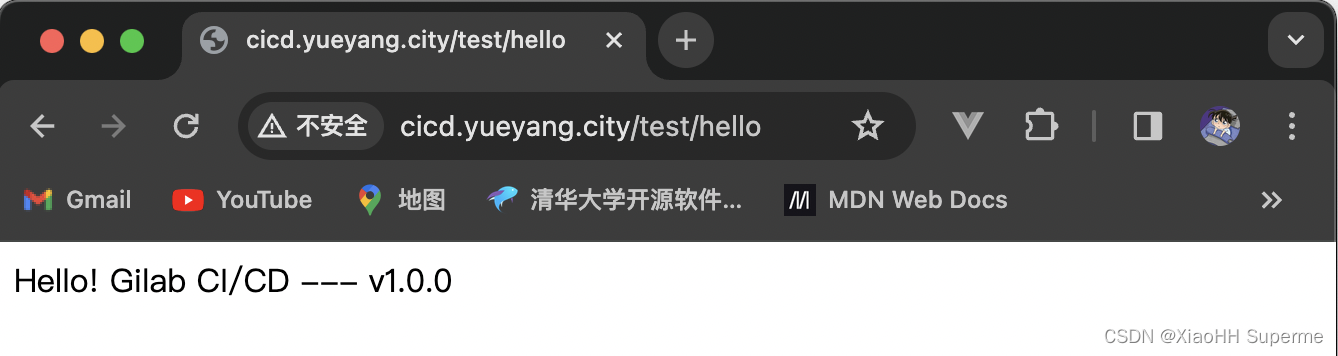
本篇文章直接给出了代码,视频教程当中会带着你试试错误情况哦。视频教程地址:https://www.bilibili.com/video/BV1Se411o766/
好了本篇文章就到这里!祝你们编码愉快:)


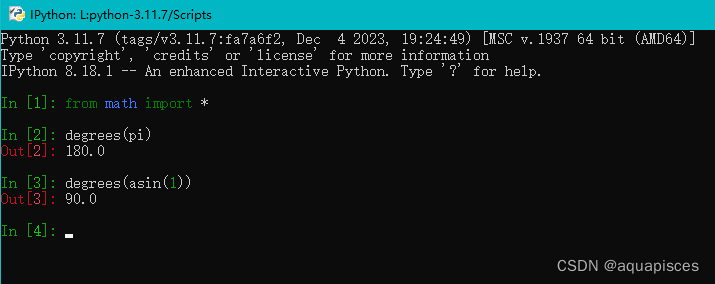
![[mysql]linux安装mysql5.7](https://img-blog.csdnimg.cn/direct/9e2f8fb8166a4b6d9d742b85d978b115.png)